Въведение в подсистемата на Windows за Linux (WSL)
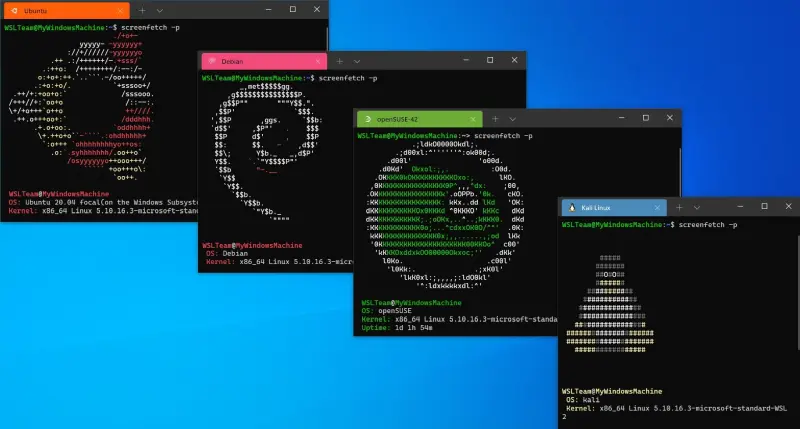
Подсистемата на Windows за Linux (WSL) е технология, която позволява на потребителите на Windows да изпълняват Linux приложения и команди директно на своите Windows системи. WSL е виртуална машина, която работи на ниско ниво на Windows, което означава, че Linux приложенията могат да изпълняват директно на хардуера на Windows, без да се нуждаят от виртуална машина или двойно зареждане.
Предимства на WSL
WSL предлага редица предимства, включително:
- Съвместимост: WSL позволява на потребителите да изпълняват Linux приложения и команди на своите Windows системи, без да се налага да преминават към друга операционна система.
- Производителност: WSL е проектиран да осигурява висока производителност, като позволява на Linux приложенията да изпълняват директно на хардуера на Windows.
- Удобство: WSL е лесен за използване и настройка.
Как работи WSL
WSL работи чрез виртуална машина, която се стартира на ниско ниво на Windows. Тази виртуална машина използва Linux ядро, което е сърцето на операционната система Linux. Това позволява на Linux приложенията да изпълняват директно на хардуера на Windows, без да се нуждаят от виртуална машина или двойно зареждане.
Инсталиране на WSL
WSL е достъпен за Windows 10, версия 1803 или по-нова. За да инсталирате WSL, изпълнете следните стъпки:
- Отворете приложението Windows PowerShell или Windows Terminal с администраторски права.
- Въведете следната команда:
Enable-WindowsOptionalFeature -Online -FeatureName Microsoft-Windows-Subsystem-Linux
- Рестартирайте компютъра си.
След като WSL е инсталиран, можете да инсталирате Linux дистрибуция.
Инсталиране на Linux дистрибуция
Има редица Linux дистрибуции, които са съвместими с WSL. Можете да инсталирате Linux дистрибуция, като използвате следната команда:
wsl --install -d <дистрибуция>
Например, за да инсталирате Ubuntu, изпълнете следната команда:
wsl --install -d UbuntuСлед като Linux дистрибуцията е инсталирана, можете да я стартирате, като изпълните следната команда:
wsl <дистрибуция>
Например, за да стартирате Ubuntu, изпълнете следната команда:
wsl Ubuntu
Използване на WSL
WSL може да се използва за изпълнение на всякакви Linux приложения и команди. За да използвате WSL, просто отворете терминала и стартирайте Linux дистрибуцията, която сте инсталирали.
Примери за използване на WSL
Ето някои примери за използване на WSL:
- Разработване на приложения: WSL може да се използва за разработка на приложения за Linux.
- Сервизиране на приложения: WSL може да се използва за сервиране на приложения за Linux.
- Обучение в областта на машинното обучение: WSL може да се използва за обучение на модели за машинно обучение с помощта на Linux инструменти.
Основни WSL команди
Основни WSL команди
Ето някои основни WSL команди, които можете да използвате:
- ls: Извежда списък с файлове и директории в текущия каталог.
- cd: Променя текущия каталог.
- mkdir: Създава директория.
- rmdir: Изтрива директория.
- touch: Създава файл.
- cat: Извежда съдържанието на файл.
- echo: Извежда текст.
- man: Извежда документация за команда.
Примери за използване на основни WSL команди
- Изведете списък с файлове и директории в текущия каталог:
ls
- Променете текущия каталог в директорията "Documents":
cd Documents
- Създайте директория "New Directory":
mkdir New Directory
- Изтрийте директорията "New Directory":
rmdir New Directory
- Създайте файл "my_file.txt":
touch my_file.txt
- Изведете съдържанието на файла "my_file.txt":
cat my_file.txt
- Изведете текста "Hello, world!":
echo "Hello, world!"
- Изведете документация за командата "ls":
man lsЗаключение
WSL е мощна технология, която позволява на потребителите на Windows да изпълняват Linux приложения и команди директно на своите Windows системи. WSL предлага редица предимства, включително съвместимост, производителност и удобство.

